
Innhold
Andre seksjonerÅ legge ut en GIF på Twitter oppnås gjennom lignende trinn som brukes til å legge ut et bilde på Twitter. Husk at du bare kan legge ut en GIF med tweetet ditt, og det kan hende at det ikke følger med et annet bilde eller grafikk, men å legge ut en GIF kan gjøre Tweet mye mer engasjerende. Følgende er metodene for å legge ut gif til Twitter fra iPhone, Android-enhet eller Twitter-konto.
Fremgangsmåte
Metode 1 av 3: Innlegg fra iPhone
Åpne Twitter for iOS-appen på iPhone. Appen har sannsynligvis lagret påloggingsinformasjonen din, men hvis ikke, må du logge på.
- Hvis du ikke har Twitter for iOS-appen på iPhone, må du laste den ned fra App Store.
- Hvis du ikke har en konto, må du registrere deg.
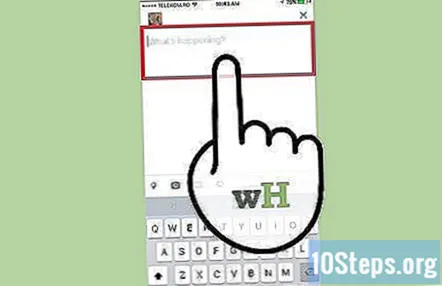
Skriv inn din Tweet. Tweets som inkluderer bilder har blitt rapportert å motta 18% flere klikk, 89% flere favoritter og 150% flere retweets, så en tweet som inneholder en GIF kan bidra til å spre meldingen din.- Trykk på kvitring ikonet og skriv inn tweeten din i tekstboksen.
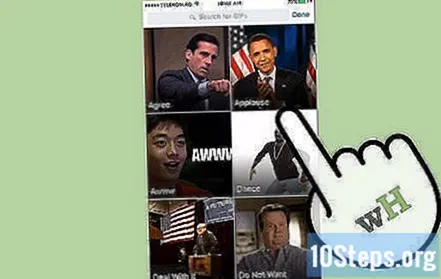
Legg ved GIF-en din. En GIF er et digitalt bilde, statisk eller animert i et standardformat som følgere dine vil kunne se fra hvilken enhet de får tilgang til Twitter.- For å legge ved en GIF som du har lagret på telefonen, trykk på kamera og velg GIFen du vil legge ved.
- For å legge ved en GIF fra et bibliotek med tilgjengelige GIF-er, trykk på GIF Ikon for å søke etter og velge GIF.
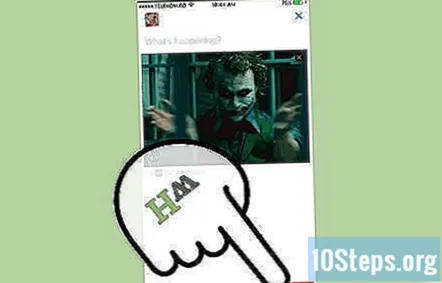
Legg ut Tweet. En verden av følgere venter på å klikke, favoritt og retweet.- Trykk på kvitring å poste.
Metode 2 av 3: Legger ut fra Android-enheten din
Åpne Twitter for Android-appen på Android-enheten din. Appen har sannsynligvis lagret påloggingsinformasjonen din, men hvis du trenger å logge inn.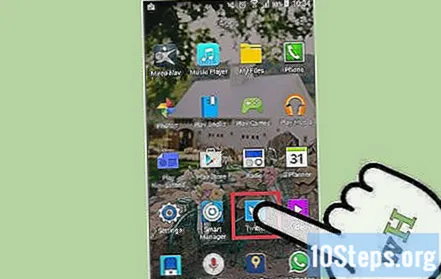
- Hvis du ikke har Twitter for Android-appen på Android, må du laste den ned fra Google Play.
- Hvis du ikke har en konto, må du registrere deg.
Skriv inn din Tweet. Du har 140 tegn for å fortelle verden hva som skjer, og GIF-en du er i ferd med å legge ut vil gjøre tweeten din så mye mer engasjerende.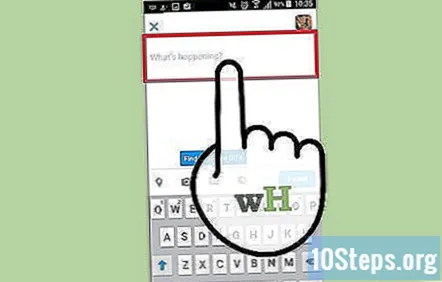
- Trykk på fjærpennikonet for å åpne tekstboksen.
- Trykk på Hva skjer? og skriv tweet i tekstboksen.
Legg ved GIF-en din. En GIF er et digitalt bilde, statisk eller animert i et standardformat som dine følgere vil kunne se fra hvilken enhet de har tilgang til Twitter.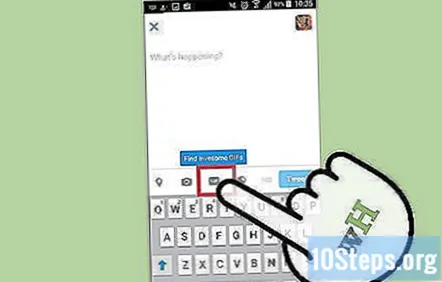
- For å legge ved en GIF som du har lagret på telefonen, trykk på kamera og velg GIFen du vil legge ved.
- For å legge ved en GIF fra et bibliotek med tilgjengelige GIF-er, trykk på GIF Ikon for å søke etter og velge GIF.
Legg ut Tweet. En verden av følgere venter på å klikke, favoritt og retweet.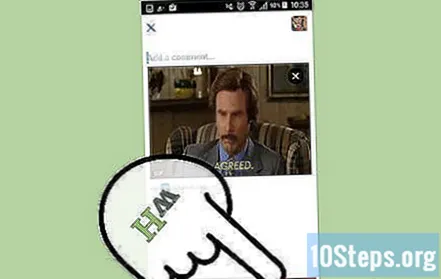
- Trykk på kvitring å poste.
Metode 3 av 3: Innlegg fra Twitter-nettkontoen din
Logg inn på Twitter-kontoen din. Hvis du har lagret påloggingsinformasjonen din på datamaskinen din, vil du kunne starte tweeten din umiddelbart.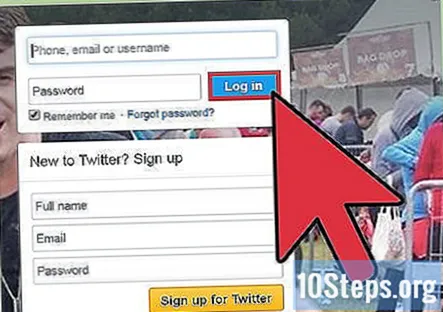
- Gå til https://twitter.com/ fra datamaskinen din og logg på som vanlig ved hjelp av Logg på-knappen øverst til høyre på skjermen.
- Hvis du ikke har en eksisterende konto, må du gå til Registrer deg.
Skriv inn din Tweet. Et bilde er verdt tusen ord, GIF-en din kan legge til det, men du har også 140 tegn.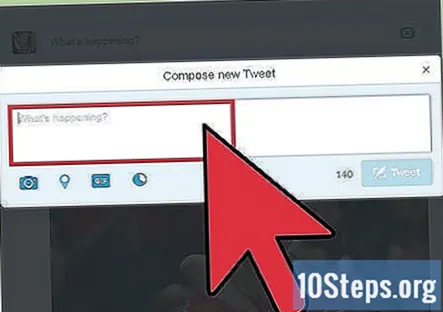
- Skriv Tweet i boksen øverst på Hjem-tidslinjen, eller klikk kvitring knapp.
Legg ved GIF-en din. Hvis GIF-en din ikke er satt til automatisk loop, vil den spilles av og vises som et statisk bilde.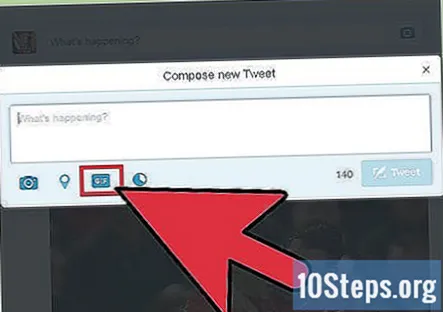
- For å legge ved en GIF som du har lagret på datamaskinen din, trykk på kamera og velg GIFen du vil legge ved.
- For å legge ved en GIF fra et bibliotek med tilgjengelige GIF-er, trykk på GIF Ikon for å søke etter og velge GIF.
Legg ut Tweet. En verden av følgere venter på å klikke, favoritt og retweet.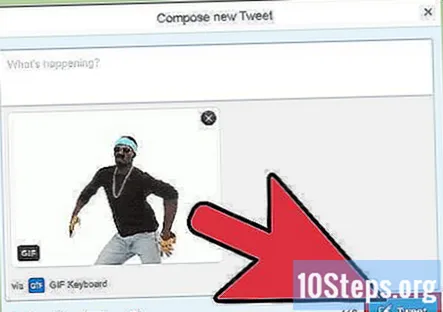
- Trykk på kvitring å poste.
Samfunnsspørsmål og svar
Jeg prøvde å legge ut en gif jeg laget, men det sto at mediene jeg prøvde å laste opp var ugyldige. Hva er galt?
Det er noen størrelsesbegrensninger. Det kan være problemet.
Hvordan videresender eller legger jeg ut en GIF fra en DM?
Du kan ikke videresende en GIF direkte fra en DM. I stedet laster du den ned til datamaskinen din og laster den opp som en Tweet.
Hvordan kan jeg legge ut en gif på Twitter via Chrome-appen?
Velg Last opp og klikk på kameraknappen, og velg gif-filen din. Laste opp.
Tips
- Du kan bare sende en GIF per Tweet, og GIF-er kan ikke være inkludert i tweets med bilder eller bilder
- Når en GIF er valgt, vil bildet legges til Tweet i full størrelse
- Den samme prosessen fungerer for Direct Message (DM) på Twitter


